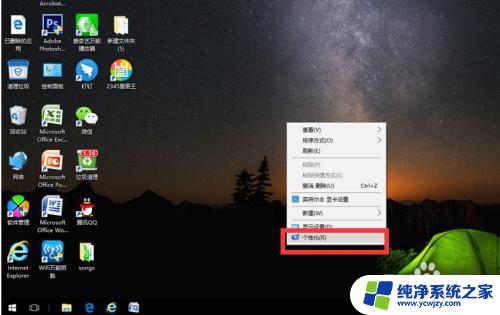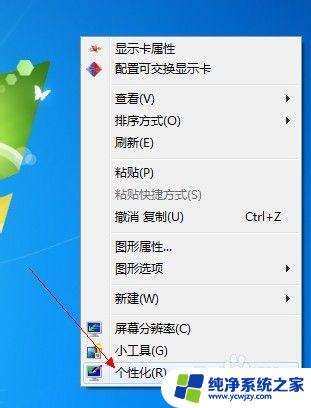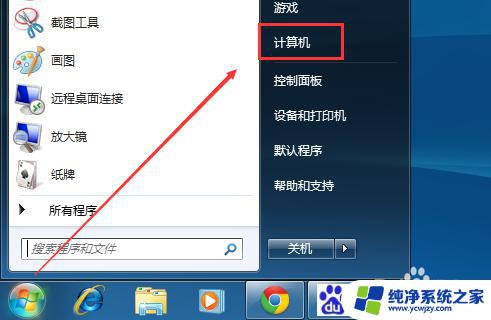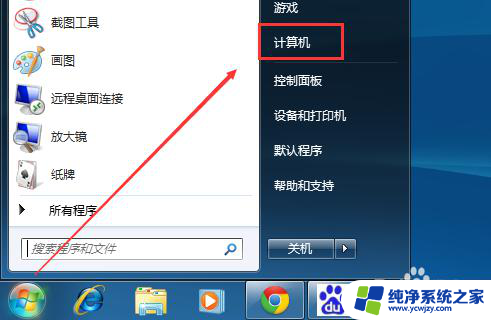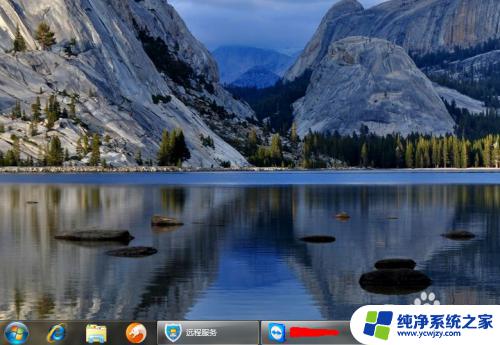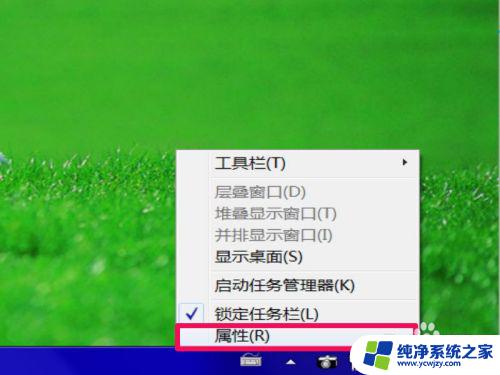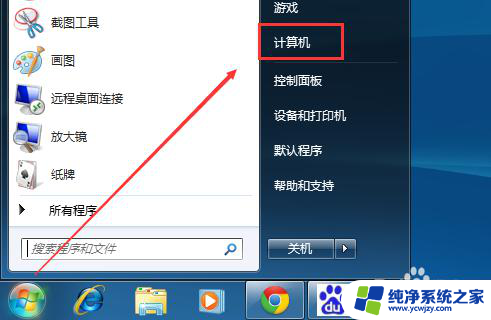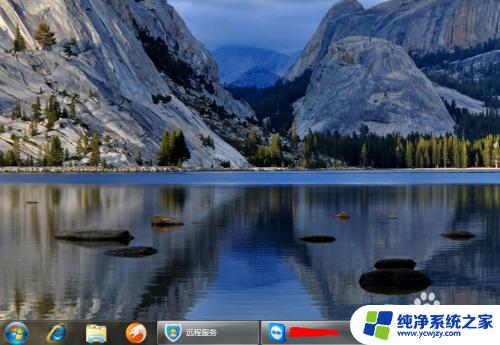windows7我的电脑图标没了 win7我的电脑图标不见了怎么办
更新时间:2024-02-11 08:48:50作者:xiaoliu
如今计算机已经成为我们生活中不可或缺的一部分,有时候我们可能会面临一些令人头疼的问题,比如Windows 7操作系统中的我的电脑图标突然消失了。对于不熟悉电脑的用户来说,这可能会造成困惑和不知所措。当我们遇到这样的情况时,应该如何解决呢?接下来本文将为大家介绍一些解决方法,帮助我们重新找回并恢复我的电脑图标。

方法一、
1.首先我们点击左下角的“开始菜单”,然后右键点击菜单上的“计算机”选项;
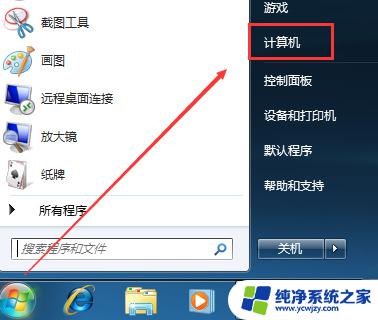
2.在该页面中勾选“在桌面上显示”按钮即可。
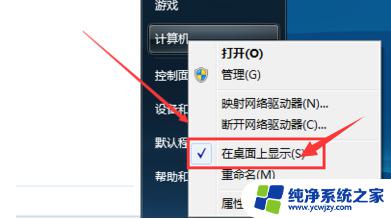
方法二、
1.在桌面的空白处鼠标右键点击打开选项卡,在选项卡中选择“个性化”功能;
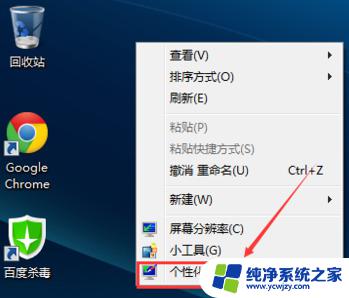
2.进入到个性化页面,我们在页面中找到并点击“更改桌面图标”;
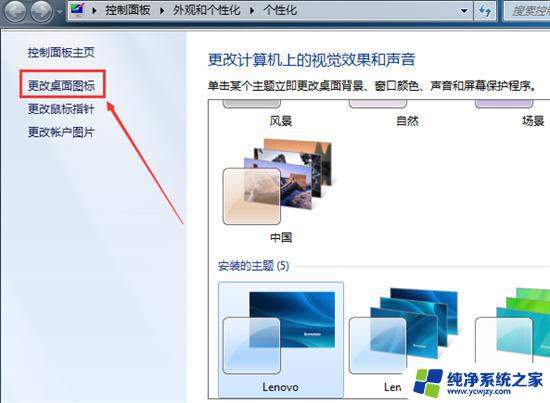
3.在页面中我们将“计算机”勾选上,然后点击确定按钮即可;
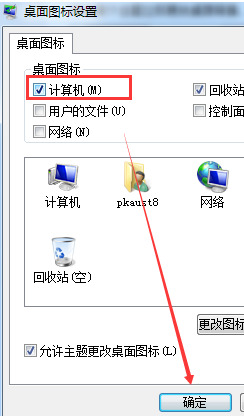
4.最后返回桌面,就可以看到我的电脑图标。
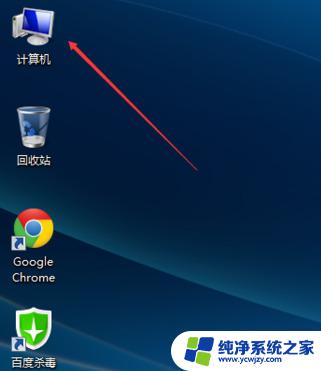
以上是关于Windows 7中我的电脑图标消失的全部内容,如果您不清楚的话,可以按照以上步骤来操作,希望能对大家有所帮助。